Q各種統計情報を印刷したい <施設版共通>
A.〈利用者情報〉〈一覧表示〉から以下の手順で各種統計情報を印刷します。
【手順】
- [統計情報印刷]ボタンをクリックします。
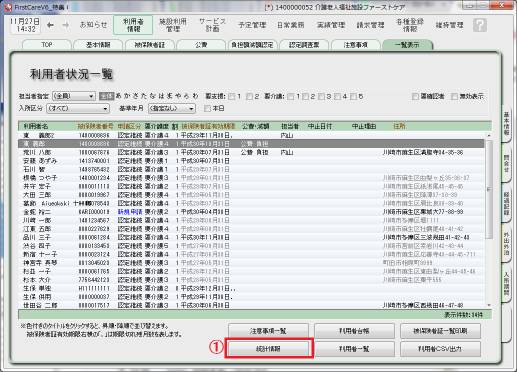
- 印刷したい帳票を選択します。
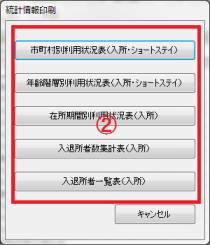
- 各帳票の設定画面で期間などの詳細を設定し、プレビューします。
▼年齢階層別利用者状況表、在所期間別利用状況表の階層設定について
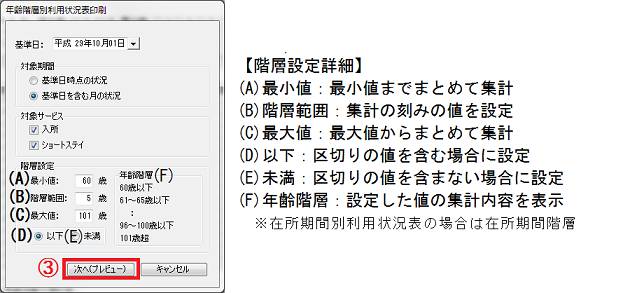
- 印刷プレビュー画面から印刷をクリックします。
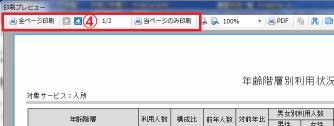
帳票サンプル
各種帳票名をクリックするとサンプルが確認できます。
※老健・特養版では入所・退所、特定施設・GH版では入居・退居と表記が変わります。
※サンプル帳票は特養版
![[BeeSystem] [BeeSystem]](image/pukiwiki.png)